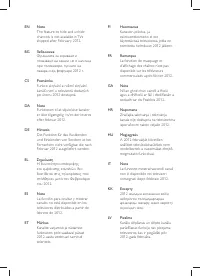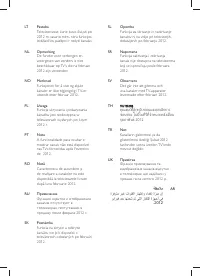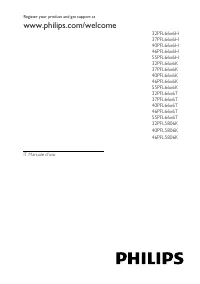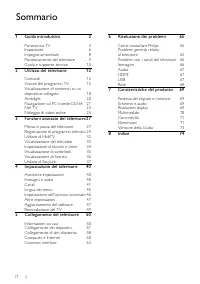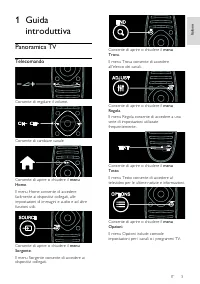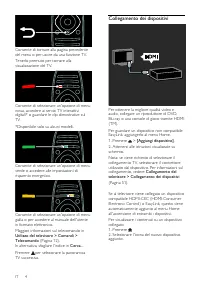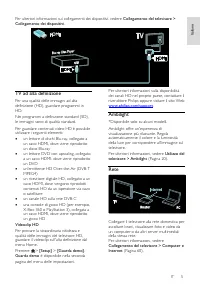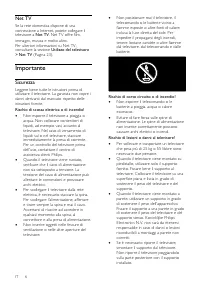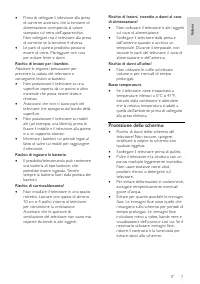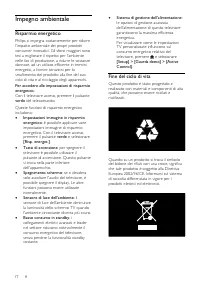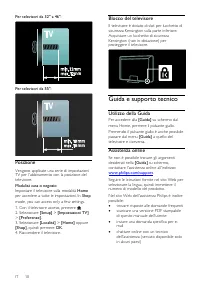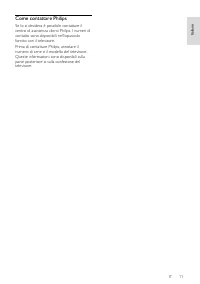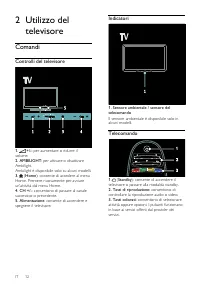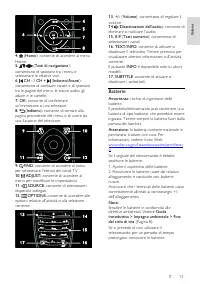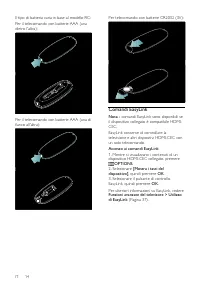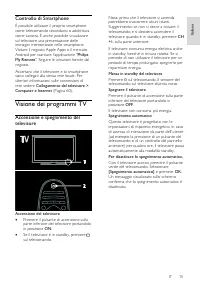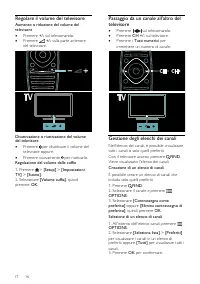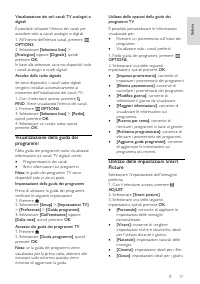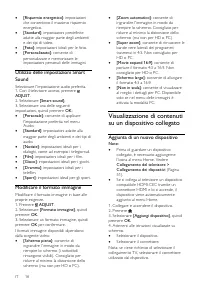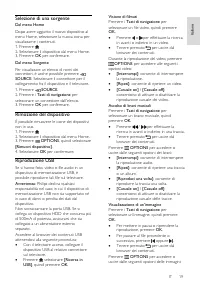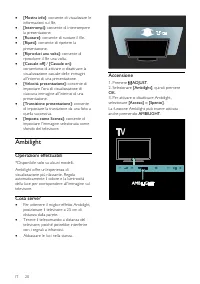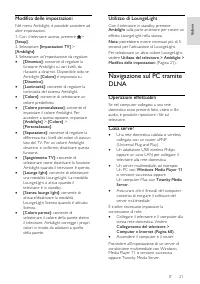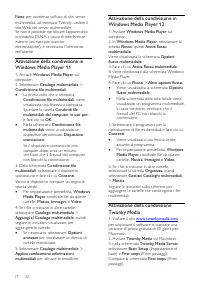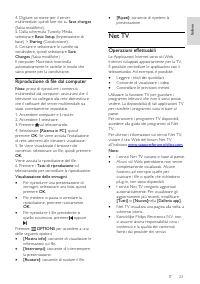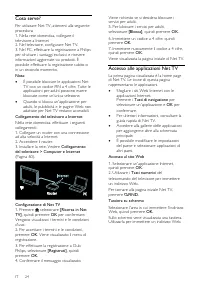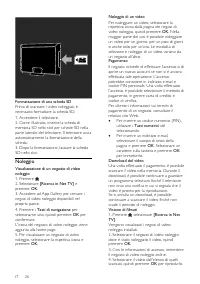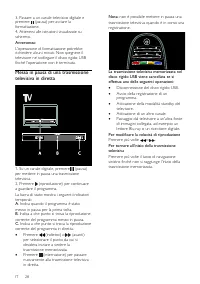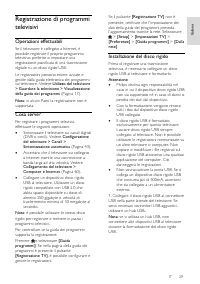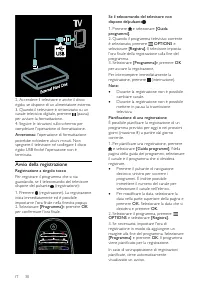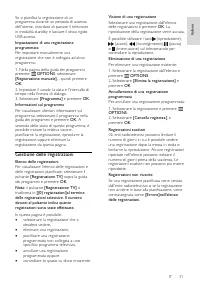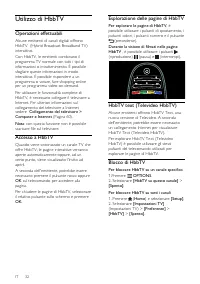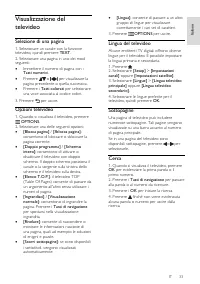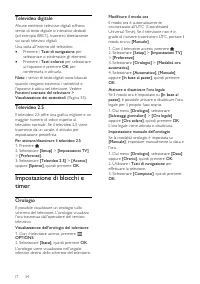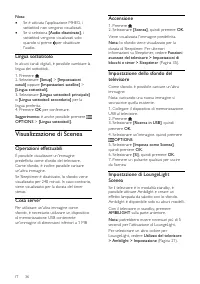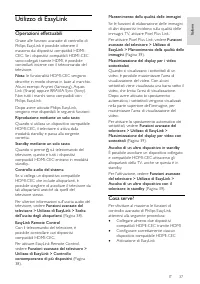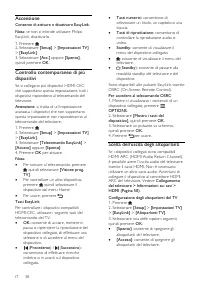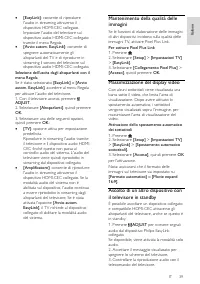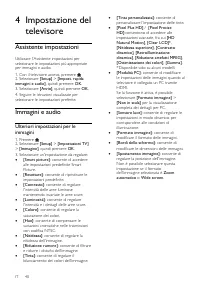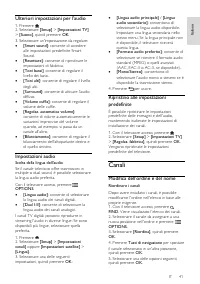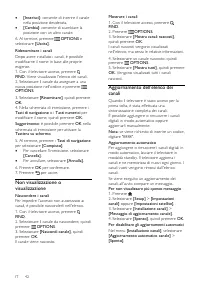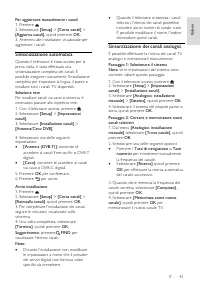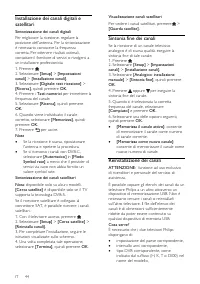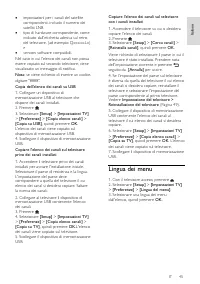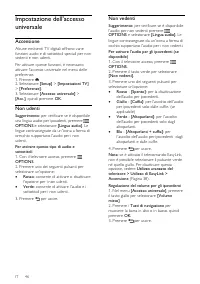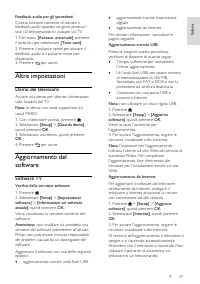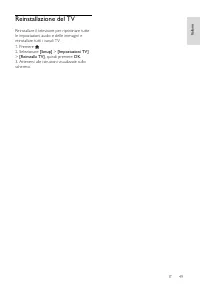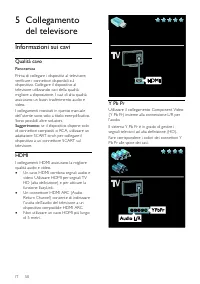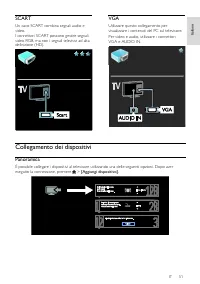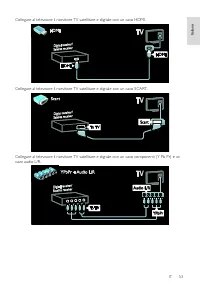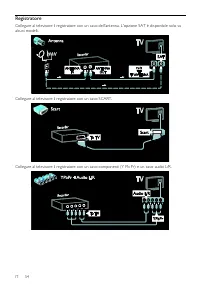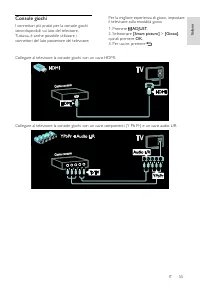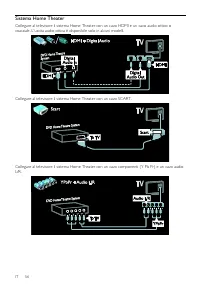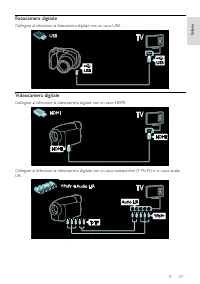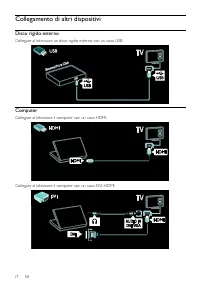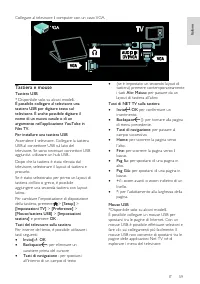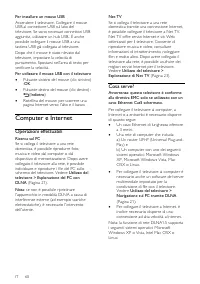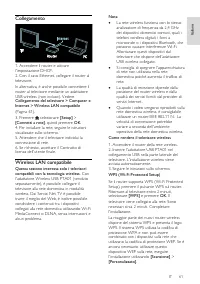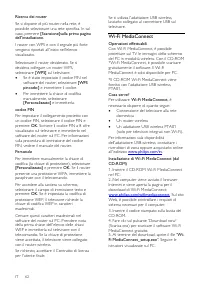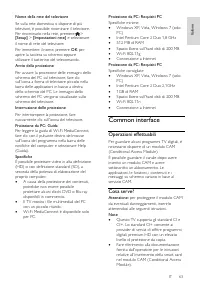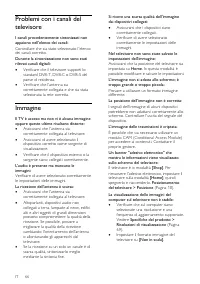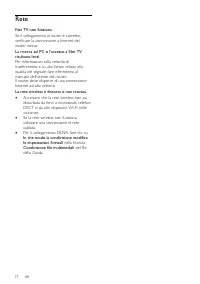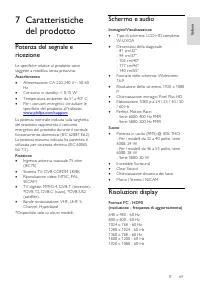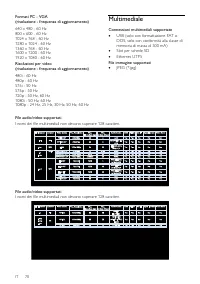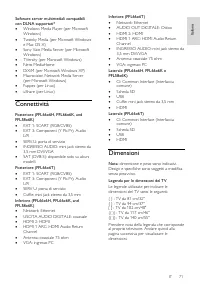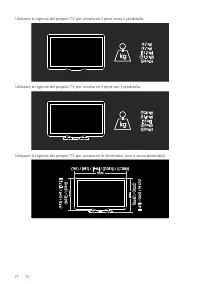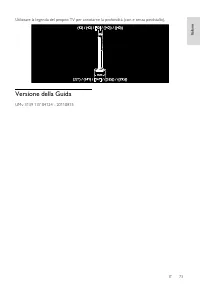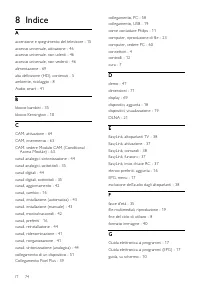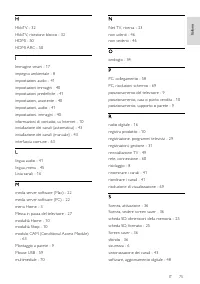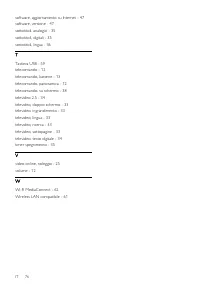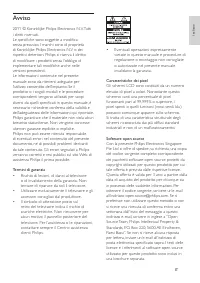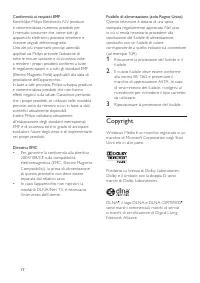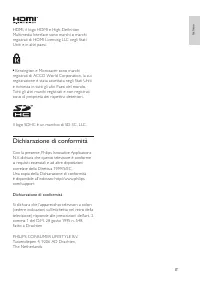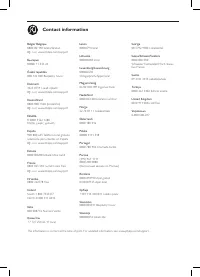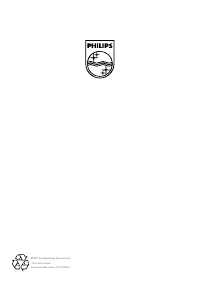Pagina 4 - Sommario
IT 2 1 Guida introduttiva 3 Panoramica TV 3 Importante 6 Impegno ambientale 8 Posizionamento del televisore 9 Guida e supporto tecnico 10 2 Utilizzo del televisore 12 Comandi 12 Visione dei programmi TV 15 Visualizzazione di contenuti su un dispositivo collegato 18 Ambilight 20 Navigazione sul PC tr...
Pagina 5 - Guida; Panoramica TV; Telecomando
IT 3 1 Guida introduttiva Panoramica TV Telecomando Consente di regolare il volume. Consente di cambiare canale Consente di aprire o chiudere il menu Home . Il menu Home consente di accedere facilmente ai dispositivi collegati, alle impostazioni di immagini e audio e ad altre funzioni utili. Consent...
Pagina 6 - Collegamento dei dispositivi
IT 4 Consente di tornare alla pagina precedente del menu o per uscire da una funzione TV. Tenerlo premuto per tornare alla visualizzazione del TV. Consente di selezionare un'opzione di menu rossa, accedere ai servizi TV interattivi digitali* o guardare le clip dimostrative sul TV. *Disponibile solo ...
Pagina 7 - TV ad alta definizione; Ambilight
IT 5 It al ia no Per ulteriori informazioni sui collegamenti dei dispositivi, vedere Collegamento del televisore > Collegamento dei dispositivi . TV ad alta definizione Per una qualità delle immagini ad alta definizione (HD), guardare programmi in HD. Nei programmi a definizione standard (SD), le...
Pagina 8 - Net TV; Importante; Sicurezza
IT 6 Net TV Se la rete domestica dispone di una connessione a Internet, potete collegare il televisore a Net TV . Net TV offre film, immagini, musica e molto altro. Per ulteriori informazioni su Net TV, consultare la sezione Utilizzo del televisore > Net TV (Pagina 23). Importante Sicurezza Legge...
Pagina 9 - Protezione dello schermo
IT 7 It al ia no Prima di collegare il televisore alla presa di corrente accertarsi che la tensione di alimentazione corrisponda al valore stampato sul retro dell'apparecchio. Non collegare mai il televisore alla presa di corrente se la tensione è diversa. Le parti di questo prodotto possono ess...
Pagina 10 - Impegno ambientale; Risparmio energetico; Fine del ciclo di vita
IT 8 Impegno ambientale Risparmio energetico Philips si impegna costantemente per ridurre l'impatto ambientale dei propri prodotti consumer innovativi. Gli sforzi maggiori sono tesi a migliorare il rispetto per l'ambiente nelle fasi di produzione, a ridurre le sostanze dannose, ad un utilizzo effici...
Pagina 11 - Posizionamento del; Collocazione; Montaggio a parete
IT 9 It al ia no Attenersi alle normative locali per lo smaltimento dei rifiuti e non gettare i vecchi prodotti nei normali rifiuti domestici. Il corretto smaltimento dei prodotti non più utilizzabili aiuta a prevenire l'inquinamento ambientale e possibili danni alla salute. Il prodotto contiene bat...
Pagina 12 - Posizione; Blocco del televisore; Guida e supporto tecnico; Utilizzo della Guida
IT 10 Per televisori da 32" a 46": Per televisori da 55": Posizione Vengono applicate una serie di impostazioni TV per l'abbinamento con la posizione del televisore. Modalità casa o negozio Impostare il televisore sulla modalità Home per accedere a tutte le impostazioni. In Shop mode, yo...
Pagina 13 - Come contattare Philips
IT 11 It al ia no Come contattare Philips Se lo si desidera è possibile contattare il centro di assistenza clienti Philips. I numeri di contatto sono disponibili nell'opuscolo fornito con il televisore. Prima di contattare Philips, annotare il numero di serie e il modello del televisore. Queste info...
Pagina 14 - Comandi; Controlli del televisore; Indicatori
IT 12 2 Utilizzo del televisore Comandi Controlli del televisore 1. +/-: per aumentare o ridurre il volume. 2. AMBILIGHT : per attivare o disattivare Ambilight. Ambilight è disponibile solo su alcuni modelli. 3. ( Home ): consente di accedere al menu Home. Premere nuovamente per avviare un'attività ...
Pagina 15 - Batterie
IT 13 It al ia no 4. ( Home ): consente di accedere al menu Home. 5. ( Tasti di navigazione ): consentono di spostarsi tra i menu e selezionare le relative voci. 6. CH - / CH + ( Indietro/Avanti ): consentono di cambiare canale e di spostarsi tra le pagine dei menu, le tracce audio, gli album e le c...
Pagina 16 - Comandi EasyLink
IT 14 Il tipo di batteria varia in base al modello RC: Per il telecomando con batterie AAA (una dietro l'altra): Per il telecomando con batterie AAA (una di fianco all'altra): Per telecomando con batterie CR2032 (3V): Comandi EasyLink Nota : i comandi EasyLink sono disponibili se il dispositivo coll...
Pagina 17 - Controllo di Smartphone; Visione dei programmi TV; Accensione e spegnimento del
IT 15 It al ia no Controllo di Smartphone È possibile utilizzare il proprio smartphone come telecomando secondario o addirittura come tastiera. È anche possibile visualizzare sul televisore una presentazione delle immagini memorizzate nello smartphone. Visitare il negozio Apple Apps o il mercato And...
Pagina 19 - Utilizzo delle impostazioni Smart
IT 17 It al ia no Visualizzazione dei soli canali TV analogici o digitali È possibile utilizzare l'elenco dei canali per accedere solo ai canali analogici o digitali. 1. All'interno dell'elenco canali, premere OPTIONS . 2. Selezionare [Seleziona lista] > [Analogico] oppure [Digitale] , quindi pre...
Pagina 20 - Modificare il formato immagine; Visualizzazione di contenuti; Aggiunta di un nuovo dispositivo
IT 18 [Risparmio energetico] : impostazioni che consentono il massimo risparmio energetico. [Standard] : impostazioni predefinite adatte alla maggior parte degli ambienti e dei tipi di video. [Foto] : impostazioni ideali per le foto. [Personalizzato] : consente di personalizzare e memorizzar...
Pagina 21 - Selezione di una sorgente
IT 19 It al ia no Selezione di una sorgente Dal menu Home Dopo avere aggiunto il nuovo dispositivo al menu Home, selezionare la nuova icona per visualizzarne i contenuti. 1. Premere . 2. Selezionare il dispositivo dal menu Home. 3. Premere OK per confermare. Dal menu Sorgente Per visualizzare un ele...
Pagina 22 - Operazioni effettuabili
IT 20 [Mostra info] : consente di visualizzare le informazioni sui file. [Interrompi] : consente di interrompere la presentazione. [Ruotare] : consente di ruotare il file. [Ripeti] : consente di ripetere la presentazione. [Riproduci una volta] : consente di riprodurre il file una volta. ...
Pagina 23 - Modifica delle impostazioni; Navigazione sul PC tramite
IT 21 It al ia no Modifica delle impostazioni Nel menu Ambilight, è possibile accedere ad altre impostazioni. 1. Con il televisore acceso, premere > [Setup] . 2. Selezionare [Impostazioni TV] > [Ambilight] . 3. Selezionare un'impostazione da regolare: [Dinamico] : consente di regolare la fun...
Pagina 25 - Riproduzione di file dal computer
IT 23 It al ia no 4. Digitare un nome per il server multimediale, quindi fare clic su Save changes (Salva modifiche). 5. Dalla schermata Twonky Media, selezionare Basic Setup (Impostazione di base) > Sharing (Condivisione). 6. Cercare e selezionare le cartelle da condividere, quindi selezionare S...
Pagina 26 - Accesso alle applicazioni Net TV
IT 24 Cosa serve? Per utilizzare Net TV, attenersi alla seguente procedura: 1. Nella rete domestica, collegare il televisore a Internet 2. Nel televisore, configurare Net TV. 3. Nel PC, effettuare la registrazione a Philips per sfruttare i vantaggi esclusivi e ricevere informazioni aggiornate sui pr...
Pagina 27 - Opzioni; Noleggio di video online
IT 25 It al ia no Cancella memoria di Net TV Avvertenza: questa opzione ripristina completamente Net TV. È possibile cancellare completamente la memoria di Net TV, inclusi i preferiti, il codice del Filtro famiglia, le password, i cookie e la cronologia. 1. Premere . 2. Selezionare [Setup] > [Imp...
Pagina 28 - Noleggio
IT 26 Formattazione di una scheda SD Prima di scaricare i video noleggiati, è necessario formattare la scheda SD. 1. Accendere il televisore. 2. Come illustrato, inserire la scheda di memoria SD nello slot per schede SD nella parte laterale del televisore. Il televisore avvia automaticamente la form...
Pagina 29 - Funzioni; Messa in pausa del; Installazione del disco rigido
IT 27 It al ia no 3 Funzioni avanzate del televisore Messa in pausa del televisore Operazioni effettuabili Mentre si guarda un canale digitale, è possibile mettere in pausa un programma per rispondere a una telefonata urgente o semplicemente per fare una pausa. La trasmissione viene memorizzata in u...
Pagina 31 - Registrazione di programmi
IT 29 It al ia no Registrazione di programmi televisivi Operazioni effettuabili Se il televisore è collegato a Internet, è possibile registrare il proprio programma televisivo preferito o impostare una registrazione pianificata di una trasmissione digitale su un disco rigido USB. Le registrazioni po...
Pagina 32 - Avvio della registrazione
IT 30 2. Accendere il televisore e anche il disco rigido, se dispone di un alimentatore esterno. 3. Quando il televisore è sintonizzato su un canale televisivo digitale, premere (pausa) per avviare la formattazione. 4. Seguire le istruzioni sullo schermo per completare l'operazione di formattazione....
Pagina 33 - Gestione delle registrazioni
IT 31 It al ia no Se si pianifica la registrazione di un programma durante un periodo di assenza dell'utente, ricordarsi di passare il televisore in modalità standby e lasciare il disco rigido USB acceso. Impostazione di una registrazione programmata Per impostare manualmente una registrazione che n...
Pagina 34 - Utilizzo di HbbTV; Accesso a HbbTV; Esplorazione delle pagine di HbbTV; Blocco di HbbTV
IT 32 Utilizzo di HbbTV Operazioni effettuabili Alcune emittenti di canali digitali offrono HbbTV (Hybrid Broadcast Broadband TV) interattivo. Con HbbTV, le emittenti combinano il programma TV normale con tutti i tipi di informazioni o intrattenimento. È possibile sfogliare queste informazioni in mo...
Pagina 35 - Visualizzazione del; Selezione di una pagina
IT 33 It al ia no Visualizzazione del televideo Selezione di una pagina 1. Selezionare un canale con la funzione televideo, quindi premere TEXT . 2. Selezionare una pagina in uno dei modi seguenti: Immettere il numero di pagina con i Tasti numerici . Premere o per visualizzare la pagina preceden...
Pagina 36 - Televideo digitale; Impostazione di blocchi e; Orologio
IT 34 Televideo digitale Alcune emittenti televisive digitali offrono servizi di testo digitale o interattivi dedicati (ad esempio BBC1), trasmessi direttamente sui canali televisivi digitali. Una volta all'interno del televideo: Premere i Tasti di navigazione per selezionare o evidenziare gli ele...
Pagina 37 - Sleeptimer; Visualizzazione di sottotitoli; Canali analogici
IT 35 It al ia no Sleeptimer Lo Sleeptimer mette automaticamente il televisore in standby allo scadere del tempo impostato. È possibile spegnere il televisore prima dello scadere del tempo oppure reimpostare lo Sleeptimer durante il conto alla rovescia. 1. Premere . 2. Selezionare [Setup] > [Impo...
Pagina 38 - Visualizzazione di Scenea
IT 36 Nota: Se è attivata l'applicazione MHEG, i sottotitoli non vengono visualizzati. Se si seleziona [Audio disattivato] , i sottotitoli vengono visualizzati solo quando si preme per disattivare l'audio. Lingua sottotitolo In alcuni canali digitali, è possibile cambiare la lingua dei sottotito...
Pagina 39 - Utilizzo di EasyLink
IT 37 It al ia no Utilizzo di EasyLink Operazioni effettuabili Grazie alle funzioni avanzate di controllo di Philips EasyLink è possibile ottenere il massimo dai dispositivi compatibili HDMI-CEC. Se i dispositivi compatibili HDMI-CEC sono collegati tramite HDMI, è possibile controllarli insieme con ...
Pagina 41 - Mantenimento della qualità delle
IT 39 It al ia no [EasyLink] : consente di riprodurre l'audio in streaming attraverso il dispositivo HDMI-CEC collegato. Impostare l'audio del televisore sul dispositivo audio HDMI-CEC collegato tramite il menu Regola. [Avvio autom. EasyLink] : consente di spegnere automaticamente gli altoparlan...
Pagina 42 - Assistente impostazioni; Ulteriori impostazioni per le
IT 40 4 Impostazione del televisore Assistente impostazioni Utilizzare l'Assistente impostazioni per selezionare le impostazioni più appropriate per immagini e audio. 1. Con il televisore acceso, premere . 2. Selezionare [Setup] > [Impost. rapida immagini e audio] , quindi premere OK . 3. Selezio...
Pagina 43 - Ulteriori impostazioni per l'audio; Canali; Modifica dell'ordine e del nome
IT 41 It al ia no Ulteriori impostazioni per l'audio 1. Premere . 2. Selezionare [Setup] > [Impostazioni TV] > [Suono] , quindi premere OK . 3. Selezionare un'impostazione da regolare: [Smart sound] : consente di accedere alle impostazioni predefinite Smart Sound. [Resettare] : consente di...
Pagina 45 - Sintonizzazione automatica
IT 43 It al ia no Per aggiornare manualmente i canali 1. Premere . 2. Selezionare [Setup] > [Cerca canali] > [Aggiorna canali] , quindi premere OK . 3. Attenersi alle installazioni visualizzate per aggiornare i canali. Sintonizzazione automatica Quando il televisore è stato acceso per la prima...
Pagina 47 - Lingua dei menu
IT 45 It al ia no impostazioni per i canali del satellite corrispondenti, includo il numero dei satelliti LNB tipo di hardware corrispondente, come indicato dall'etichetta adesiva sul retro del televisore, (ad esempio Qxxx.xx.Lx) e versioni software compatibili. Nel caso in cui l'elenco dei ca...
Pagina 48 - Accensione
IT 46 Impostazione dell'accesso universale Accensione Alcune emittenti TV digitali offrono varie funzioni audio e di sottotitoli speciali per non vedenti e non udenti. Per attivare queste funzioni, è necessario attivare l'accesso universale nel menu delle preferenze. 1. Premere . 2. Selezionare [Set...
Pagina 49 - Altre impostazioni; Demo del televisore; Aggiornamento del; Software TV
IT 47 It al ia no Feedback audio per gli ipovedenti Questa funzione consente di attivare il feedback audio quando vengono premuti i tasti sul telecomando o i pulsanti sul TV. 1. Nel menu [Accesso universale] , premere il tasto blu per selezionare [Tono tasti] . 2. Premere il pulsante verde per attiv...
Pagina 50 - Guida su schermo
IT 48 Nota: se il televisore è collegato a Internet, all'avvio verrà visualizzato un messaggio relativo alla disponibilità di nuovo software. NonPu bl i sh Aggiornamento tramite trasmissione digitale Se disponibile, il televisore è in grado di ricevere aggiornamenti software mediante trasmissioni di...
Pagina 51 - Reinstallazione del TV
IT 49 It al ia no Reinstallazione del TV Reinstallare il televisore per ripristinare tutte le impostazioni audio e delle immagini e reinstallare tutti i canali TV. 1. Premere . 2. Selezionare [Setup] > [Impostazioni TV] > [Reinstalla TV] , quindi premere OK . 3. Attenersi alle istruzioni visua...
Pagina 52 - Informazioni sui cavi; Qualità cavo; HDMI
IT 50 5 Collegamento del televisore Informazioni sui cavi Qualità cavo Panoramica Prima di collegare i dispositivi al televisore, verificare i connettori disponibili sul dispositivo. Collegare il dispositivo al televisore utilizzando cavi della qualità migliore a disposizione. I cavi di alta qualità...
Pagina 53 - SCART
IT 51 It al ia no SCART Un cavo SCART combina segnali audio e video. I connettori SCART possono gestire segnali video RGB, ma non i segnali televisivi ad alta definizione (HD). VGA Utilizzare questo collegamento per visualizzare i contenuti del PC sul televisore. Per video e audio, utilizzare i conn...
Pagina 54 - Lettore dischi Blu-ray o DVD; Ricevitore TV
IT 52 Lettore dischi Blu-ray o DVD Collegare al televisore il lettore dischi con un cavo HDMI. Collegare al televisore il lettore dischi con un cavo componenti (Y Pb Pr) e un cavo audio L/R. Ricevitore TV Collegare al televisore il ricevitore TV satellitare e digitale con un cavo dell'antenna. L'opz...
Pagina 56 - Registratore
IT 54 Registratore Collegare al televisore il registratore con un cavo dell'antenna. L'opzione SAT è disponibile solo su alcuni modelli. Collegare al televisore il registratore con un cavo SCART. Collegare al televisore il registratore con un cavo componenti (Y Pb Pr) e un cavo audio L/R.
Pagina 57 - Console giochi
IT 55 It al ia no Console giochi I connettori più pratici per la console giochi sono disponibili sul lato del televisore. Tuttavia, è anche possibile utilizzare i connettori del lato posteriore del televisore. Per la migliore esperienza di gioco, impostare il televisore sulla modalità gioco. 1. Prem...
Pagina 58 - Sistema Home Theater
IT 56 Sistema Home Theater Collegare al televisore il sistema Home Theater con un cavo HDMI e un cavo audio ottico o coassiale. L'uscita audio ottica è disponibile solo in alcuni modelli. Collegare al televisore il sistema Home Theater con un cavo SCART. Collegare al televisore il sistema Home Theat...
Pagina 60 - Collegamento di altri dispositivi; Disco rigido esterno; Computer
IT 58 Collegamento di altri dispositivi Disco rigido esterno Collegare al televisore un disco rigido esterno con un cavo USB. Computer Collegare al televisore il computer con un cavo HDMI. Collegare al televisore il computer con un cavo DVI-HDMI.
Pagina 61 - Tastiera e mouse
IT 59 It al ia no Collegare al televisore il computer con un cavo VGA. Tastiera e mouse Tastiera USB * Disponibile solo su alcuni modelli. È possibile collegare al televisore una tastiera USB per digitare testo sul televisore. È anche possibile digitare il nome di un nuovo canale o di un argomento n...
Pagina 62 - Computer e Internet
IT 60 Per installare un mouse USB Accendere il televisore. Collegare il mouse USB al connettore USB sul lato del televisore. Se sono necessari connettori USB aggiuntivi, utilizzare un hub USB.. È anche possibile collegare il mouse USB a una tastiera USB già collegata al televisore. Dopo che il mouse...
Pagina 63 - Collegamento; Wireless LAN compatibile
IT 61 It al ia no Collegamento 1. Accendere il router e attivare l'impostazione DHCP. 2. Con il cavo Ethernet, collegare il router al televisore. In alternativa, è anche possibile connettere il router al televisore mediante un adattatore USB wireless (non incluso). Vedere Collegamento del televisore...
Pagina 65 - Common interface
IT 63 It al ia no Nome della rete del televisore Se sulla rete domestica si dispone di più televisori, è possibile rinominare il televisore. Per rinominarlo nella rete, premere > [Setup] > [Impostazioni rete] e selezionare il nome di rete del televisore. Per immettere il nome, premere OK per a...
Pagina 66 - Utilizzo dei servizi CAM
IT 64 1. Spegnere il televisore. 2. Attenendosi alle istruzioni stampate sul modulo CAM, inserire il modulo CAM nello slot Common Interface sul fianco del televisore. 3. Spingere a fondo il modulo CAM e attendere che venga attivato. Questa operazione richiede alcuni minuti. Per impedire la disattiva...
Pagina 67 - Risoluzione dei
IT 65 It al ia no 6 Risoluzione dei problemi Come contattare Philips Avviso: non tentare di riparare da soli il televisore. Ciò potrebbe causare gravi lesioni e danni irreparabili al televisore o rendere nulla la garanzia. Se non è possibile risolvere il problema, fare riferimento alle domande frequ...
Pagina 69 - Audio; USB
IT 67 It al ia no Audio Le immagini sono presenti ma manca l'audio: Se non viene rilevato alcun segnale audio, il televisore disattiva automaticamente l'uscita audio; ciò non indica un malfunzionamento. Assicurarsi che tutti i cavi siano correttamente collegati. Assicurarsi di non avere disattiv...
Pagina 70 - Rete
IT 68 Rete Net TV non funziona Se il collegamento al router è corretto, verificare la connessione a Internet del router stesso. La ricerca sul PC o l'accesso a Net TV risultano lenti. Per informazioni sulla velocità di trasferimento e su altri fattori relativi alla qualità del segnale, fare riferime...
Pagina 71 - Caratteristiche; Potenza del segnale e; Schermo e audio; Risoluzioni display
IT 69 It al ia no 7 Caratteristiche del prodotto Potenza del segnale e ricezione Le specifiche relative al prodotto sono soggette a modifica senza preavviso. Assorbimento Alimentazione: CA 220-240 V~, 50-60 Hz Consumo in standby: < 0,15 W Temperatura ambiente: da 5° a 40° C Per i consumi ...
Pagina 72 - Multimediale
IT 70 Formati PC - VGA (risoluzione - frequenza di aggiornamento) 640 x 480 - 60 Hz 800 x 600 - 60 Hz 1024 x 768 - 60 Hz 1280 x 1024 - 60 Hz 1360 x 768 - 60 Hz 1600 x 1200 - 60 Hz 1920 x 1080 - 60 Hz Risoluzioni per video (risoluzione - frequenza di aggiornamento) 480i - 60 Hz 480p - 60 Hz 576i - 50...
Pagina 73 - Connettività
IT 71 It al ia no Software server multimediali compatibili con DLNA supportati* Windows Media Player (per Microsoft Windows) Twonky Media (per Microsoft Windows e Mac OS X) Sony Vaio Media Server (per Microsoft Windows) TVersity (per Microsoft Windows) Nero MediaHome DiXiM (per Microsoft...
Pagina 75 - Versione della Guida
IT 73 It al ia no Utilizzare la legenda del proprio TV per annotarne la profondità (con e senza piedistallo). Versione della Guida UMv 3139 137 04124 - 20110815
Pagina 76 - Indice
IT 74 8 Indice A accensione e spegnimento del televisore - 15 accesso universale, attivazione - 46 accesso universale, non udenti - 46 accesso universale, non vedenti - 46 alimentazione - 69 alta definizione (HD), contenuti - 5 ambiente, riciclaggio - 8 Audio smart - 41 B blocco bambini - 35 blocco ...
Pagina 79 - Avviso
• Eventuali operazioni espressamente vietate in questo manuale e procedure di regolazione o montaggio non consigliate o autorizzate nel presente manuale invalidano la garanzia. Caratteristiche dei pixel Gli schermi LCD sono costituiti da un numero elevato di pixel a colori. Nonostante questo schermo...
Pagina 80 - Copyright
Fusibile di alimentazione (solo Regno Unito) Questo televisore è dotato di una spina stampata regolarmente approvata. Nel caso in cui si renda necessario procedere alla sostituzione del fusibile di alimentazione, sostituirlo con un fusibile di valore corrispondente a quello indicato sul connettore (...